
別ブログでphoto diaryを運営するくらいには写真を撮ることが好きだったりします。
D40やGXRで写真を撮るだけでなくiPhoneでもよく写真を撮っていて、特にiPhoneで撮った写真は加工も含めて結構こだわりがあります。
撮影には基本的にiOS標準のカメラアプリを使っていますが、補助的に使うアプリは多く、どれも撮った写真の表現の幅を広げてくれる素晴らしいものばかりです。
それらの便利な写真加工アプリ達を何回かにわたって紹介してみようと思います。
初回に紹介するiOSアプリは手軽にHDR合成ができる「Pro HDR」。
Pro HDRってどんなアプリ?
カメラはコントラスト比が大きい被写体、つまり、明る過ぎる部分と暗過ぎる部分が混在する被写体を撮るのを苦手としています。どちらかがよく写るように撮ると明るく白飛びしたり、暗く黒潰れした写真になってしまうわけです。


同じ風景も空か建物に露出を合わせるかどうかで全然写りが変わってきます。
iOS標準のカメラアプリもHDR(High Dynamic Range)機能を備えていて、上記のように白飛び、黒潰れした写真になってしまうことをある程度解消することができます。これをダイナミックレンジが広い写真と言って目での見え方に近くなります。ただし得られる効果はちょっとしたもの。
Pro HDRでは任意でコントラストの高い部分、低い部分を指定することでより強力なHDR合成写真を撮影することが可能になります。強力な、とあるように、いつもとは違った不思議な雰囲気になります。
flickrでキーワードをHDRにして検索するとこんなのが出てきますね。

New York New York in Las Vegas | By Werner Kunz
撮る写真全部が全部こんな効果はいらないと思うので使いどころは難しいかもしれませんが面白い効果です。
また、既存の写真を選択してHDR合成することも可能なアプリです。
撮るときに使う
写真を撮ってだったり、既存の画像を指定してHDR合成したりするわけですが、ボクはPro HDRを使って写真を撮るのはコントラスト比が大きい“風景”限定にしています。
なぜ風景限定にしているのかというと、HDR合成は合成というだけあって複数枚の写真を1つの写真として合成するので、同じ構図の写真を複数枚用意する必要があるのです。そんなこともあって動体撮影にHDR合成は向かず風景限定にしているというわけです。
複数枚撮影なので1回の撮影に時間がかかります。
なので撮影時は手振れに十分注意する必要があります。
・Pro HDRでの撮影方法(マニュアル操作を説明)
操作は簡単。
Pro HDRを起動したら2つの青い枠を明るい所と暗い所にドラッグします。
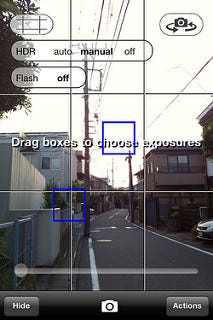
あとはシャッターボタンを押すだけ。
ゆっくりと2回シャッター音がするので手振れしないようにiPhoneそのままにジッとします。
どうしても手振れしてしまう場合はタイマーを使うと手振れを低減することができます。
Actionメニューのタイマーをオンにします(2秒でも10秒でも。手持ち撮影なら2秒の方がやりやすいかも)。
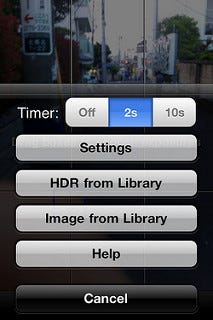
あとは最初の手順を済ませてシャッターを切るだけ。
シャッターボタンをタップしたら設定した秒数だけ待ってくれるので、その間に手振れしないように脇をしめたり壁にくっついたりしてiPhoneを固定しシャッターが切れるのをジッと待ちます。
これだけで手振れがずいぶん低減できると思います。
この方法は普通のデジカメでも使えて良く使うオススメの方法です◎
上記の操作で適切な露出選択と手振れ防止して撮影すればこんな感じで撮れます。
なんだか作り物のような独特の雰囲気で撮れるのが面白いです。

若干、手振れしてますね…(-_-;)
上で2枚並べた標準カメラアプリで撮ったのと全然雰囲気が違うのが分かると思います。
加工するときに使う
Pro HDRで撮る場合はコントラスト比が大きい風景限定としているように、ボクの場合、Pro HDRは「撮る」よりも「加工」で使う頻度の方が高いです。
加工というのは既存の写真をHDR合成するということで、既存の写真に何を使うかと言うと「iOS標準のカメラアプリでHDR撮影した写真2枚」です。
すでにHDR撮影した写真をなんでまた合成?と思うかもしれませんが、標準カメラアプリのHDR撮影した写真はダイナミックレンジは多少拡張されますが、なんだかのっぺりした雰囲気になりがちです。それを標準露出の写真と合成させることで、白飛び黒潰れが解消されつつより自然な雰囲気の写真にできます◎
あと、標準カメラアプリはPro HDRよりもHDR撮影にかかる時間が短く、さすがに激しく動く被写体は無理ですが、風景以外でも撮れるシーンはままあり、その写真をより自然な見た目に加工することができるので重宝しています。
・標準カメラアプリの設定
設定アプリから「写真」の「HDR(ハイダイナミックレンジ)」の「通常の写真を残す」をオンにします。
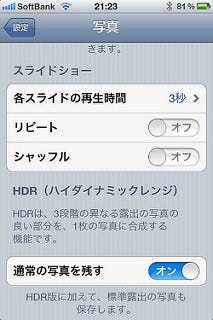
続いて、カメラアプリの「オプション」で「HDR」をオンにします。

これで標準カメラアプリで撮影すると、HDR版に加えて、標準露出の写真の2枚の写真が保存されます。
・撮った写真をPro HDRで合成
Pro HDRを起動したらActionメニューから「HDR from Library」をタップします。
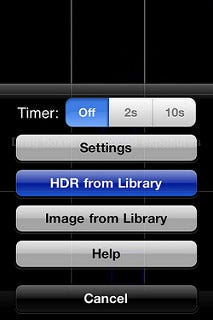
「Select first image」とダイアログが出るので合成したい1枚目の写真をタップ。続いて「Select second image」と出るので2枚目の写真をタップすると、HDR合成が始まります。
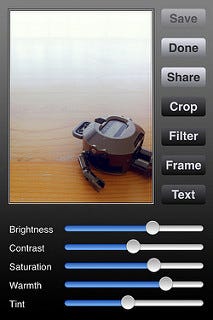
後は写真を切り取ったり、フィルターでエフェクトをかけたり、フレームを選んだり、テキストを追加できます(ボクはこれらはほとんど使ったことないですが。。。)。
さらに下のいくつかのスライドバーは写真のパラメータを変更できるのでよくいじります。
Brightnessは写真全体の明るさの調整、Contrastは写真の明るい所・暗い所の強調の調整、Saturationは彩度の調整、Warmthは暖色・寒色の調整、Tintは濃淡の調整です。
ボクがよくいじくるのはBrightnessとWarmth。より明るく、より暖色にする方が好みの画になります◎
ここは好みになってくるので色々試行錯誤してみると面白いかもしれません。
実際に標準カメラアプリでHDR撮影した写真をPro HDRで合成した写真はこちら。

標準カメラアプリで撮った元の写真2枚はこちら。


標準カメラアプリのオリジナル(左写真)、HDR(右写真)
被写体のコツはやはりコントラスト比の大きい被写体を選ぶこと。
この合成の効果はちょっとしたものに感じるかもしれませんが、主体にしたい被写体が暗くなりすぎず、背景も白飛びし過ぎないちょうど良い感じに仕上がっていると思います。
また、この加工ありきで撮影しようとすると、常に露出のことを考えて撮るようになったりするので写真のお勉強になって、一石二鳥です。
さいごに
ちょっとした手間をかけるだけで写真の雰囲気を変えられるのはiPhoneならでは。
iPhoneで撮った写真を共有するときはInstagramを使っていて、ほとんどの場合で今回紹介したプロセスを踏んでいます。
他にもiPhone写真ならではの愛用している写真加工アプリがあるのでそれも追い追い紹介していきたいと思います。

Pro HDR 4.01(¥170)
カテゴリ: 写真/ビデオ, 旅行
販売元: eyeApps LLC — eyeApps LLC(サイズ: 3.4 MB)